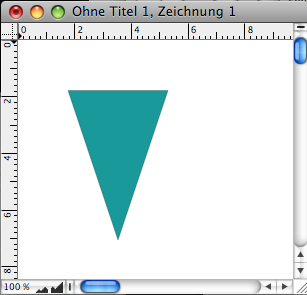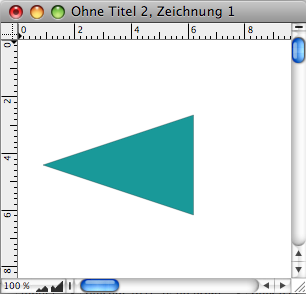Zuerst wird mitten auf einer Seite ein Kreis gezeichnet und mit В»Zeichnung вҖ“ Objektart вҖ“ BГ©zier-KurveВ« umgewandelt. Dann werden die Punkte mit dem Testscript abgefragt. In meinem Fall ist das Ergebnis die Liste
{{158.7401, 409.6062}, {158.7401, 336.809}, {217.7539, 277.7952}, {290.5511, 277.7952}, {363.3483, 277.7952}, {422.3621, 336.809}, {422.3621, 409.6062}, {422.3621, 482.4034}, {363.3483, 541.4172}, {290.5511, 541.4172}, {217.7539, 541.4172}, {158.7401, 482.4034}, {158.7401, 409.6062}}
RagTime legt die Punkte bei dem Kreis beginnend bei 9 Uhr im Uhrzeigersinn an. Hervorgehoben hab ich die Punkte 3 bis 5. Sie werden etwas umgestaltet fГјr die Tropfenform.
Folgendes Script wird nun fГјr die Zeichnung benutzt:
set punkteListe to {{158.7401, 409.6062}, {158.7401, 336.809}, {217.7539 + 50, 277.7952}, {290.5511, 277.7952 - 150}, {363.3483 - 50, 277.7952}, {422.3621, 336.809}, {422.3621, 409.6062}, {422.3621, 482.4034}, {363.3483, 541.4172}, {290.5511, 541.4172}, {217.7539, 541.4172}, {158.7401, 482.4034}, {158.7401, 409.6062}}
tell application "RagTime 6.5"
В В В В В set neuesDokument to (make new document with properties {component types:drawing} at end)
В В В В В tell drawing 1 of neuesDokument
В В В В В В В В В В set dasPolygon to (make new Bezier curve at beginning with data punkteListe with properties {color:{red:10, green:60, blue:60}})
В В В В В В В В В В
В В В В В end tell
end tell
Hervorgehoben sind wieder die Punkte mit den Г„nderungen. Das Resultat ist ein garantiert symmetrischer Tropfen.
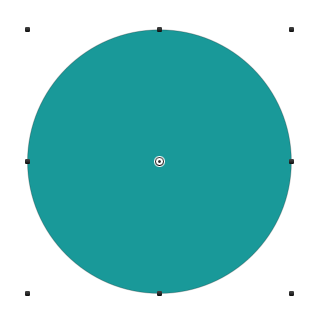
Der in RagTime gezeichnete Kreis, in eine BГ©zierkurve gewandelt
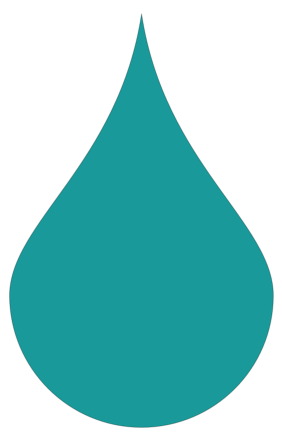
Das Ergebnis des Scripts, das in der Punktliste drei Koordinaten ГӨndert